Anuncio
Toda su experiencia de navegación gira en torno a la manipulación de enlaces. Entonces, cuando navegas tanto todos los días, es lógico usar un conjunto de herramientas auxiliares para lidiar con los enlaces.
Hoy, le mostraremos qué tareas relacionadas con enlaces puede facilitar con las extensiones de Chrome. Es seguro que acelerar su navegación 32 atajos de teclado para acelerar su flujo de trabajo en cualquier navegadorNavegar más rápido no es un objetivo difícil de alcanzar, ni necesita cambios drásticos en su flujo de trabajo. Adoptar algunos nuevos hábitos simples como los atajos de teclado debería ser el truco. Así es cómo. Lee mas .
1. Acortar enlaces con Bit.ly [ya no está disponible]
Desde hace varios años, Poco ha sido el servicio de acceso de todos para acortar las URL. Bitly tiene un oficial Extensión de Chrome para ir con el servicio, pero ese no es el que recomendamos hoy. Nuestra elección es una extensión no oficial de Bitly llamada Bit.ly. Observe el punto en el nombre de la extensión; falta en el nombre de la extensión oficial.
No se requiere mucho trabajo para usar la extensión Bit.ly. Haga clic en el icono de su barra de herramientas cuando se encuentre en cualquier página web para mostrar un pequeño cuadro emergente. Aquí es donde la extensión acorta la URL de la página actual para usted y la copia en el portapapeles. Un par de segundos es todo lo que se necesita y luego eres libre de golpear Ctrl + V (o Cmd + V si estás en macOS) para pegar el enlace en otro lugar.
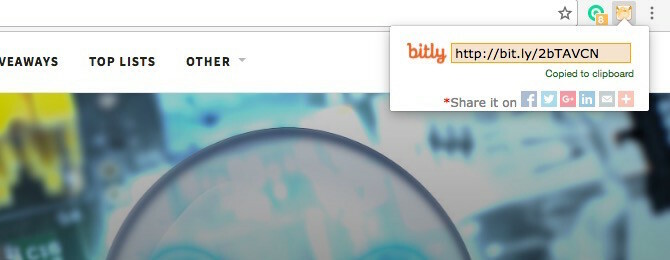
Busque los botones para compartir debajo de la URL corta en el cuadro. Puede usarlos para compartir el enlace a Facebook, Gorjeo, LinkedIn, o cualquier otro AddToAny Servicio.
Si desea mantener una copia de seguridad de los enlaces abreviados en su cuenta de Google, use goo.gl URL Shortener. Por supuesto, también podrías configura tu propio acortador de URL Las ventajas de configurar su propio acortador de URL y cómo hacerloEn un mundo de 140 caracteres, y con breves períodos de atención, debe obtener la mayor cantidad de texto posible en su estado de Twitter, si va a transmitir su mensaje de manera efectiva. Lee mas en lugar de usar uno proporcionado por un tercero.
2. Expandir enlaces acortados con LongURL [ya no está disponible]
Es importante expandir las URL antes de hacer clic en ellas, porque nunca se sabe qué podría estar al acecho detrás de ellas. Esto se aplica a todos los enlaces que ha recibido o aquellos que ha encontrado en línea. Es una forma de esquivar virus, estafas y scripts y sitios web maliciosos cuando navega.
Sus dos opciones principales para expandir URL acortadas son LongURL y Unshorten.link.
LongURL no se ve muy bien, pero hace el trabajo. Para la mayoría de las personas de todos modos, no funcionó para mí. Unshorten.link funcionó, pero abrió una nueva pestaña para mostrar la URL expandida, lo que consideraría negativo. En el lado positivo, elimina las cookies de seguimiento del enlace.
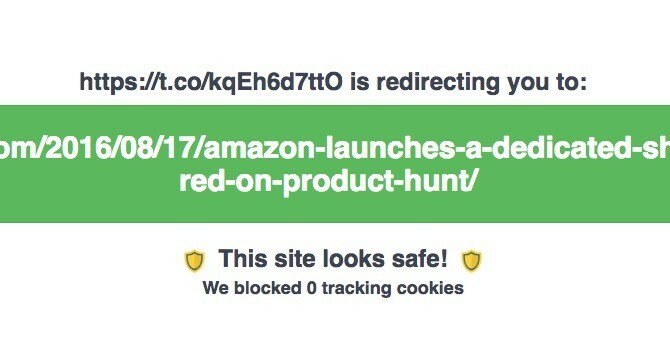
3. Escanear enlaces para virus con ipty.de/av
Escanear enlaces en busca de virus es un paso que no puede permitirse omitir, especialmente si está abrir un enlace desde una fuente que desconoce o no confía La vulnerabilidad de Pegasus significa que es hora de parchear su dispositivo Apple¿Acabo de recibir una actualización inesperada de iOS? Es una respuesta al spyware Pegasus: malware real para iPhone. Explicamos de qué se trata, si es un objetivo y por qué debe actualizar. Lee mas .
ipty.de/av está lejos de ser un gran nombre para una extensión de Chrome. Al menos la extensión en sí hace un trabajo decente. Para usarlo, haga clic en el icono de su barra de herramientas, pegue el enlace que desea escanear antes de navegar, y haga clic en el Cheque botón. La extensión le dirá si el enlace está limpio (es decir, está bien visitarlo) o no. Si necesita verificar enlaces (o archivos) solo de vez en cuando, puede hacerlo desde Sitio web de ipty.de/av en lugar de instalar la extensión
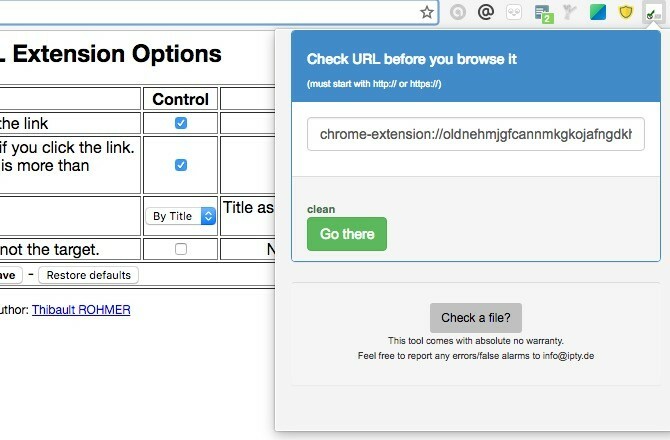
VTchromizer desde Virus total Es otro buen escáner de enlaces. Sin embargo, su desarrollador no lo ha actualizado desde hace bastante tiempo, por lo que es un golpe contra la extensión. Es posible que también hayas oído hablar de Dr. Web Anti-virus Link Checker - después de todo, es bastante popular en esta categoría Pero el Dr. Web no parece ser confiable todo el tiempo.
¿Estas extensiones del navegador son infalibles? Es mejor pensar lo contrario. Mantenga el software antivirus principal de su computadora actualizado y preparado para defenderse cuando sea necesario. Además, mira el artículo de Mark sobre herramientas antivirus gratuitas para su navegador 7 herramientas antivirus gratuitas para su navegador: escanee los enlaces antes de hacer clicVirus, malware, sitios web phishing. Las trampas para ratones en línea están al acecho para que un tonto pobre haga clic, por lo que su computadora se puede agregar a la colección de computadoras zombies que arrojan spam. Lee mas para obtener más detalles sobre las extensiones de escáner anteriores y algunas otras.
4. Vista previa de enlaces con HoverCards
Instale HoverCards ahora si su navegador se está moviendo bajo demasiadas pestañas abiertas. Es una excelente manera de reducir el desorden de pestañas, y es una de esas extensiones que probablemente no sabes que necesitas 8 extensiones de Chrome menos conocidas que probablemente no sabías que necesitabasSimplemente no sabe que necesita ciertas extensiones hasta que alguien se las recomiende. Luego te preguntas cómo te fue sin ellos y preguntas por qué alguien no los inventó antes. Lee mas .
HoverCards le ofrece vistas previas emergentes del contenido del enlace para sitios como Gorjeo, Instagramy Youtube. ¡Esto es muy útil para decidir si vale la pena abrir los enlaces en pestañas separadas!
La extensión también le muestra en qué otro lugar de la web está teniendo impacto un enlace. Digamos que los Redditors han estado discutiendo la imagen de Instagram que estás viendo. Luego encontrará una mención de las actualizaciones relevantes de Reddit en una pestaña separada en la vista previa.
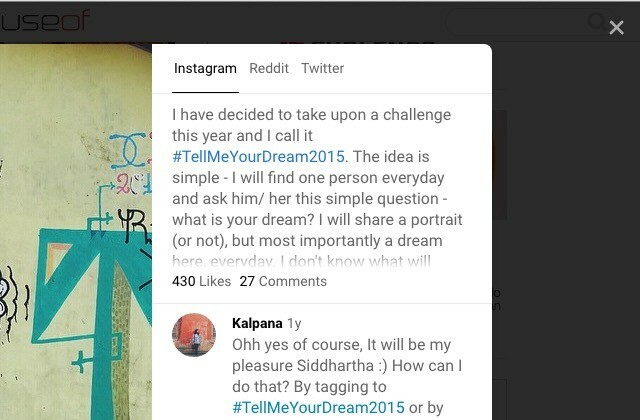
¿No desea ver tarjetas flotantes para ciertos tipos de contenido, por ejemplo, perfiles de usuario de YouTube o pistas de SoundCloud? Inhabilítelos de la extensión Opciones diálogo. Puede abrir el cuadro de diálogo a través del menú contextual (clic derecho) del icono de la barra de herramientas de la extensión.
5. Compartir enlaces con Punto
Shareaholic es el primer nombre que viene a la mente cuando habla de una extensión para compartir todo en uno. Le permite compartir enlaces con cualquier persona, en cualquier plataforma o sitio de redes sociales. La mala noticia es que no ha funcionado tan bien en bastante tiempo. Puede darle una oportunidad, pero no podemos garantizar resultados positivos, como podemos hacer con Point.
Después de instalar Point, obtendrá una introducción rápida sobre la extensión a través del icono de su barra de herramientas. Deberá registrarse con su cuenta de Gmail o Facebook para comenzar a usar la extensión. Cualquier enlace que comparta o reciba aparecerá en su bandeja de entrada de puntos.
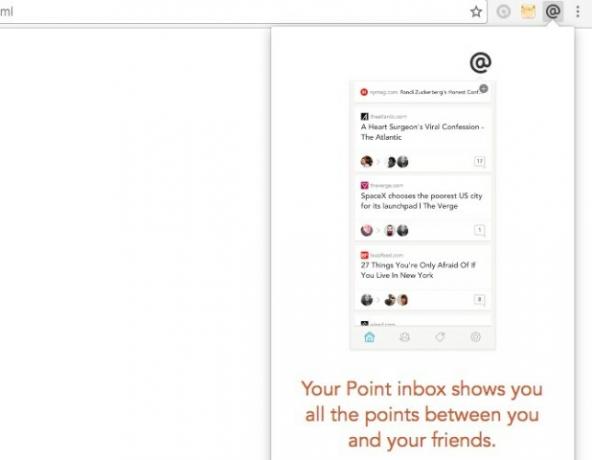
Si termina amando esta extensión y resulta ser un usuario de iPhone, diríjase a Sitio web oficial del punto para obtener Point para tu iPhone.
6. Organizar enlaces con Papaly
No hay nada tan aburrido o tan satisfactorio como guardar y organizar marcadores. Sin embargo, no parece una gran tarea si usas una extensión como Papaly.
Los creadores de Papaly parecen haber pensado en todo, desde marcaciones rápidas hasta tableros privados hasta opciones para compartir y sincronizar. Para ser honesto, la primera vez que enciendes a Papaly, parece "demasiado". Es un tablero de visión, y un motor de descubrimiento, y una página de inicio personalizada, y un ...
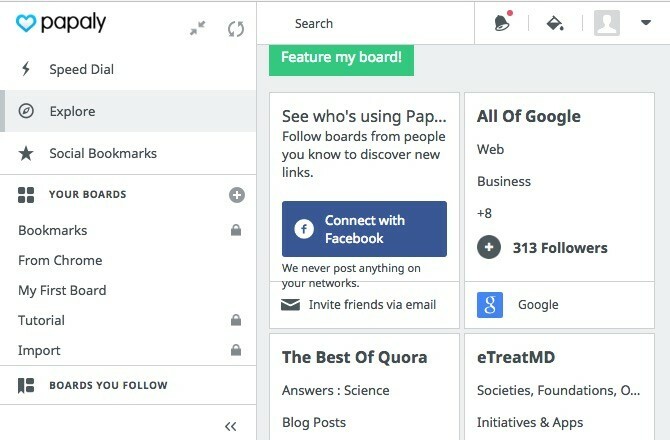
Prefiero aplicaciones y extensiones mínimas. Si una aplicación o extensión está repleta de funciones, supongo que está tratando de complacer a todos y que las cosas van a salir mal. Pero todo parece haber ido bien para Papaly, si la corriente de la mayoría de las calificaciones de cinco estrellas que llega a todas partes en línea es algo por lo que pasar.
Papaly no es la única extensión excelente en esta categoría. Además, es posible que desee explorar más opciones de marcadores. Es por eso que sugerimos algunas alternativas a Papaly. Tratar Raindrop.io siguiente. No solo lleva tus marcadores a la nube Raindrop.io toma marcadores en la nube y los hace hermososConozca Raindrop.io, un nuevo servicio que lleva sus marcadores a la nube y los hace hermosos y fáciles de buscar. Lee mas , pero los mantiene hermosos y fáciles de buscar.
El siguiente en nuestra lista de recomendaciones es Refind. También funciona como un servicio de descubrimiento de contenido.
Si está buscando algo más simple que Papaly, Raindrop.io y Refind, consulte Ver más tarde. Es la opción con la que iría si tuviera que administrar más de un puñado de marcadores, lo cual no tengo.
Para marcar la URL actual, haga clic en el botón verde más ("+") en el panel emergente oculto detrás del icono de la barra de herramientas Ver más tarde.
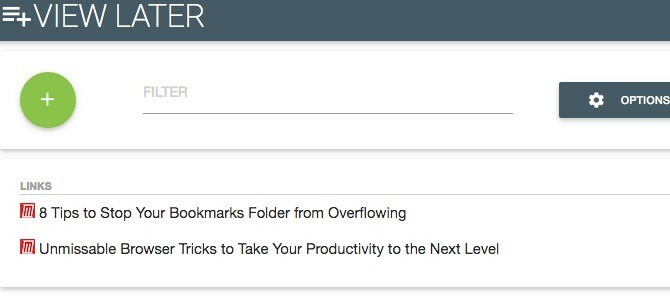
Marcar un enlace como marcador lo coloca en una pila en el panel y cierra la pestaña correspondiente. ¿No quieres que desaparezca la pestaña marcada? Ve a la Opciones página del panel de pila de marcadores de Ver más tarde y desmarque cerrar pestaña automáticamente opción.
7. Enlaces de proceso por lotes con Linkclump
Linkclump es tan bueno que llegó a nuestra lista de Las extensiones de Chrome más populares de 2015 Extensiones y publicaciones de Chrome más populares de 2015Es hora de echar un vistazo a algunas de las nuevas funciones, publicaciones notables de MakeUseOf y extensiones destacadas que rodean a uno de los navegadores más populares, Chrome. Lee mas . Le ahorra tiempo y esfuerzo al permitirle abrir, copiar y guardar múltiples enlaces a la vez. Después de instalar la extensión, una ventana emergente le da instrucciones para abrir múltiples enlaces y un área de prueba para intentar hacerlo. Busca el Opciones botón en esta ventana para configurar acciones por lotes personalizadas y leer la sección de preguntas frecuentes.
8. Extraer y exportar enlaces con Link Klipper
Si desea obtener un montón de enlaces de una página web y almacenarlos en un formato organizado, Link Klipper es la extensión adecuada para el trabajo. Agrega una opción de menú contextual que puede usar para extraer todos los enlaces de una página web y guardarlos en un archivo CSV (la opción predeterminada) o en un archivo de texto. Todo lo que necesitas es un par de clics.
Aquí hay una instantánea del archivo CSV con el que terminé cuando tomé enlaces de nuestra página de inicio:
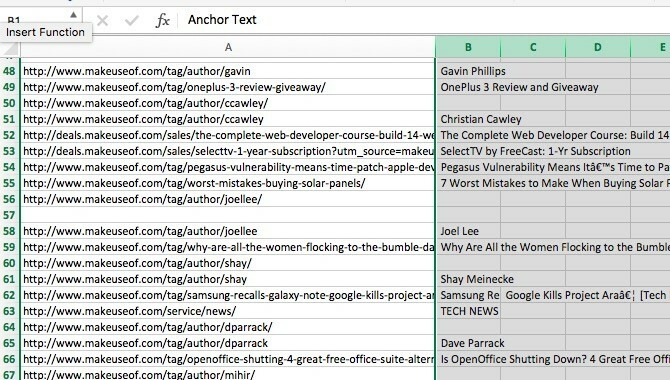
Si desea extraer las direcciones de enlace de todas las pestañas que están abiertas actualmente, vaya con Copiar todas las URL. Guarda esas direcciones en su portapapeles. Luego puede pegarlos en un archivo de texto o en otro lugar. Si usas el Pegar opción oculta detrás del icono de la barra de herramientas de la extensión, todos los enlaces copiados se abren en pestañas individuales a la vez.
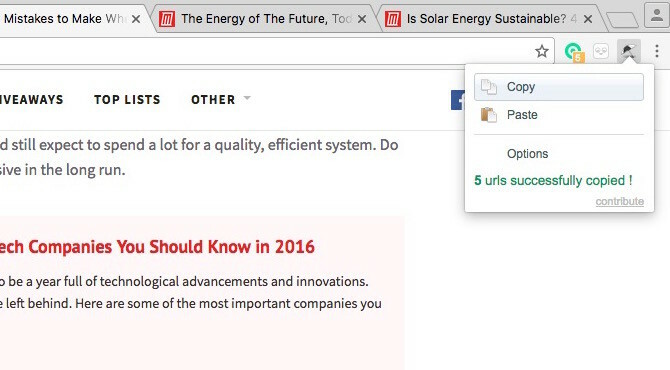
Google Link Fixer le proporciona la URL real cuando copia una dirección de enlace y no la ininteligible que Google muestra para rastrear sus clics. De acuerdo, esta es una de esas extensiones que encontrarás en la parte inferior de la pila en Chrome Web Store porque todavía no tiene muchos usuarios. Nosotros tenido incluirlo porque no parece haber ninguna buena extensión que haga lo que hace esta.
Instale Google Link Fixer, desplace el cursor sobre cualquier enlace en los resultados de búsqueda de Google y eche un vistazo a la barra de estado. Ahí está tu URL pura.
Link Love
Cuando pasa tanto tiempo dentro de su navegador, es práctico asegurarse de que su navegador sea un lugar cómodo y agradable para estar. ¡Comience esa misión haciendo que la gestión de enlaces sea fácil!
¿Qué extensiones de Chrome recomendarías para tratar tareas relacionadas con enlaces? Comparte tus favoritos con nosotros en los comentarios.
Akshata se entrenó en pruebas manuales, animación y diseño de UX antes de enfocarse en tecnología y escritura. Esto reunió dos de sus actividades favoritas: dar sentido a los sistemas y simplificar la jerga. En MakeUseOf, Akshata escribe sobre cómo aprovechar al máximo sus dispositivos Apple.

